Първи стъпки с Ping
Ping е една от най-лесните команди за използване на Ubuntu. Синтаксисът му е невероятно прост и се описва като:
ping_ime_на_решението.comАко тази помощна програма е в състояние да разреши името на домейна, предадено на нея, тя ще покаже изхода като:
PING име на домейн_за_решаване.com (192.102.144.29) 56 (84) байта данни.64 байта от 192.102.144.29: icmp_req = 1 ttl = 64 време = 0.016 мс
64 байта от 192.102.144.29: icmp_req = 2 ttl = 64 време = 0.028 мс
64 байта от 192.102.144.29: icmp_req = 3 ttl = 64 време = 0.021 мс
..
Това ще се извежда редовно в прозореца на терминала, докато не прекъснете цикъла с клавиша Ctrl + C. Ако искате командата да ping само определен брой пъти, можете да кажете на помощната програма с добавен параметър:
ping -c 3 име на домейн_ за_решаване.comТози път ще видим резултата като:
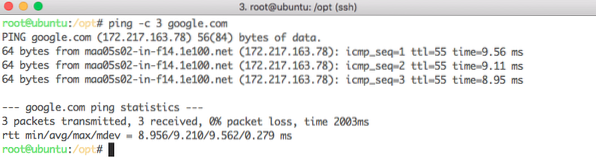
Ping домейн n пъти
По този начин можем да използваме командата, за да проверим дали името на домейна се разрешава на IP адреса, който сме му присвоили или не.
Ping версия
Можем да проверим версията, която в момента е инсталирана на нашата машина на Ubuntu за помощната програма за команден ред Ping, със следната команда:
ping -VЩе видим следния изход с горната команда:
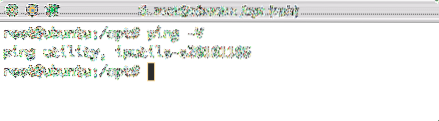
Проверка на версията на Ping
Контролиране на размера на пакета с Ping
Когато изпитваме пинг на домейн, на хостинг сървъра се изпращат пакети с размер по подразбиране. Ако искаме да контролираме размера на пакетите, които се изпращат на хоста, когато изпълняваме пинг операция, можем да използваме следната команда:
ping -s 40 -c 5 www.linuxhint.comПо този начин изпращаме 40-байтови пакетни данни 5 пъти до посоченото име на хост, изходът, който ще получим е:
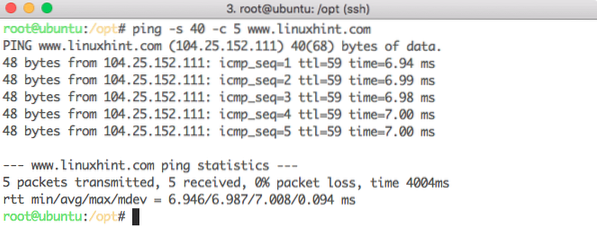
Размер на пакета данни за Ping
Интервал от време за пинг
С помощната програма Ping пакетите данни се изпращат на интервал от една секунда към хост сървъра. Можем да актуализираме времевата разлика между пинговете със следната команда:
ping -i 2 -c 5 www.linuxhint.comОпцията -i може да приеме второто броене. Ще видим подобен изход:
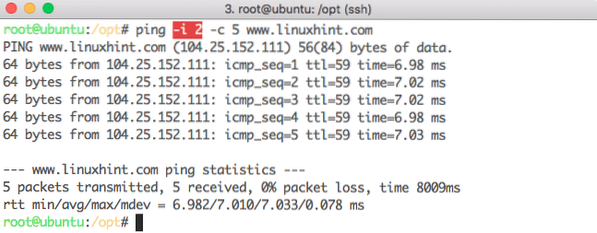
Промяна на времевия интервал за Ping
Издаване на шум с Ping
Ping може дори да бъде модифициран, за да издаде звънец, когато пакетът за отговор се получи обратно от хост сървъра със следната команда:
ping -a www.linuxhint.comРазбира се, показването на изхода му не е възможно.
Потискане на изхода за Ping
Обикновено не ни интересува какво се е случило, когато всеки пакет е изпратен и данните са получени обратно като отговор с всеки пинг. В тези случаи можем да потиснем изхода, като покажем информация, свързана с първия Ping и крайните данни. Това може да стане по следния начин:
ping -q -c 3 linuxhint.comС тази команда командата ping ще бъде изпълнена през тихо режим и на екрана ще се появи следният изход:

Тих режим Ping
Общо време за пинг
Можем дори да кажем на командата Ping да достигне до сървър и да го изпича само за определен период от време. Така че, със следната команда, пинг на сървъра общо само за 5 секунди:
ping -w 5 linuxhint.comНа екрана ще се появи следният изход:
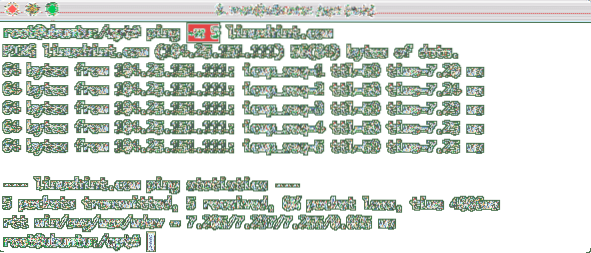
Общ интервал за пинг
Заключение
В този урок видяхме как можем да се свържем със сървър и да проверим пинг за неговата наличност, като използваме една от най-простите помощни програми на командния ред, налични на машина на Ubuntu. Прочетете повече уроци по Ubuntu тук.
 Phenquestions
Phenquestions


